
Vérification de l'état et du journal concernant les documents envoyés et reçus
Les journaux d'état et de communication des documents envoyés et reçus sous forme de fax distinguent les informations selon qu'elles ont trait à l'envoi ou à la réception. Vous pouvez examiner ces informations détaillées qui incluent notamment les destinataires et le nombre de pages ; vous pouvez également supprimer les documents inutiles.
 |
|
Si <Aff journal des tâches> est défini sur <Désactivé>, vous n'êtes pas en mesure d'examiner les journaux de communication.
|
 |
|
Il n'est pas possible de vérifier les destinataires en mode d'envoi manuel dans la mesure où ces derniers ne s'affichent pas à l'écran.
|
1.
Appuyez sur  .
.
 .
.2.
Appuyez sur <Statut/journ tâches TX fax> ou <Statut/journal tâches RX fax>.
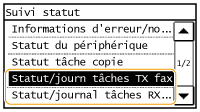
3.
Vérifiez les journaux relatifs à l'état et aux communications des documents envoyés et reçus.
 Pour contrôler l'état des documents envoyés et reçus
Pour contrôler l'état des documents envoyés et reçus
|
1
|
Appuyez sur <Statut tâche>.
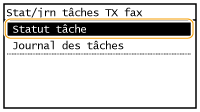 |
|
2
|
Sélectionnez le document dont vous voulez examiner le statut.
  <Statut tâche TX fax>/<Statut tâche RX fax> <Statut tâche TX fax>/<Statut tâche RX fax>Affiche la liste des documents envoyés et reçus ou en attente de traitement.
 <Détails> <Détails>Affiche les informations détaillées sur le document sélectionné dans la liste. Si vous avez spécifié plusieurs destinataires, le nombre des destinataires s'affiche à l'écran. Pour examiner les détails des différents destinataires, appuyez sur <Destinataire>. Si vous jugez qu'un document est sans intérêt, appuyez sur <Annuler> ou <Supprimer>, et appuyez sur <Oui>.
|
 Pour contrôler les journaux de communication des documents envoyés et reçus
Pour contrôler les journaux de communication des documents envoyés et reçus
|
1
|
Appuyez sur <Journal des tâches>.
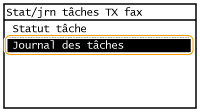 |
|
2
|
Sélectionnez le document dont vous voulez examiner le journal.
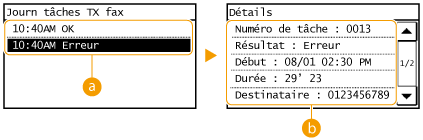  <Journ tâches TX fax>/<Journal tâches RX fax> <Journ tâches TX fax>/<Journal tâches RX fax>Affiche la liste des documents envoyés et reçus. <OK> s'affiche si un document a bien été envoyé et reçu tandis que <Erreur> s'affiche en cas d'échec de l'envoi ou de la réception d'un document, que ce soit parce que ce dernier a été annulé ou en raison d'une erreur.
 <Détails> <Détails>Affiche les informations détaillées sur le document sélectionné à partir de la liste.
 Si la colonne <Résultat> présente un nombre à trois chiffres Ce nombre correspond à un code d'erreur.Si un code d'erreur apparaît
|